 Manuale Utente - Free File Unlocker
Manuale Utente - Free File Unlocker
Sommario
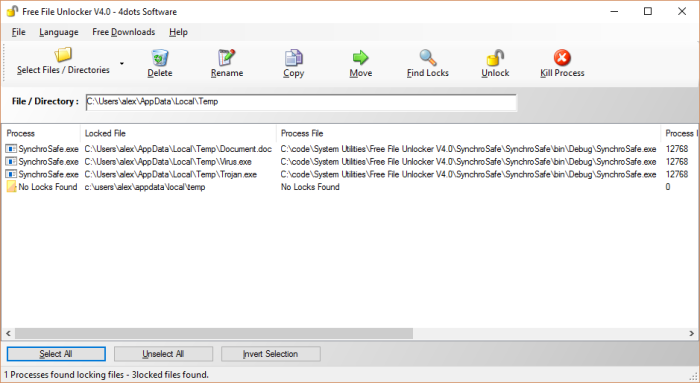
Per utiizzare Free File Unlocker è necessario prima specificare quale file o cartella si desidera sbloccare o eliminare, rinominare, copiare, spostare. Per farlo, premere "Seleziona File / Directory" e poi selezionare "File" per specificare un file, "Directory" per specificare una directory (cartella). Alternativamente, si può fare clic con il tasto destro sul file cartella in Windows Explorer e poi selezionare Sblocca con Free File Unlocker , o passarlo come argomento di run-time quando si esegue il programma dalla riga di comando.
Dopodiché, si possono premere pulsanti della toolbar "Elimina","Sposta","Copia","Rinomina" per eseguire le azioni appropriate ma questo richiede un riavvio successivamente per poter completare l’eliminazione.
Per evitare il riavvio è necessario prima premere il pulsante "Trova Blocchi”.
Quindi, Free File Unlocker raccoglierà informazioni sui processi che bloccano questi file e cartelle e visualizzerà le informazioni relative.
Quindi si potrà procedere con "Elimina","Sposta ","Rinomina" senza riavvio.
È possibile selezionare file o cartelle multiple in Windows Explorer e poi fare clic con il tasto destro e selezionare "Sblocca con Free File Unlocker". Inoltre, l’utente può anche selezionare file multipli o cartelle nell’application principale selezionando "Inserisci Lista" ed inserendo i percorsi dei file o cartelle.
È possibile chiudere i file e le handle directory per poterli sbloccare.I file bloccati possono essere spediti nel cestino o eliminati permanentemente dal sistema con un clic destro e poi selezionando “Elimina Permanentemente”.
Si può inoltre terminare i processi che bloccano i file o le directory ed eliminare i file di processo, se necessario.
È inoltre possibile aprire in Windows Explorer il file bloccato e i file di processo che lo bloccano
Integrazione Windows Explorer
Free File Unlocker è inoltre integrato dentro Windows Explorer. Per usare Free File Unlocker basta fare clic con il tasto destro su un file o cartella in Windows Explorer e selezionare “Sblocca con Free File Unlocker" dal menu.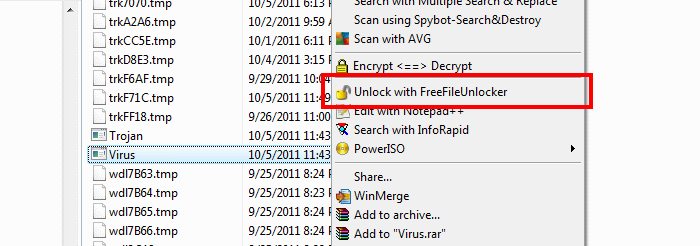
Selezionare Tutti i File e Directory Bloccati
Per selezionare e visualizzare informazioni su tutti i file e directory al momento bloccati dal sistema, premere il pulsante “Seleziona” scegliere l’opzione “Tutti i File e Directory”. Verrà quindi visualizzata una lista di tutti i file e directory al momento bloccati dal sistema.
Fai attenzione poiché potresti creare caos e arrecare danni irreversibili con questa funzione se elimini, rinomini osposti file che non dovresti.
Assicurati di selezionare solo file specifici.Aggiornamento Informazioni
Per aggiornare le informazioni sui processi che bloccano un file o una directory, premere il pulsante “Trova Blocchi”.
Utilizzo riga di comando
L’applicazione include un’interfaccia GUI userfriendly ma può anche essere facilmente eseguita dalla riga di comando.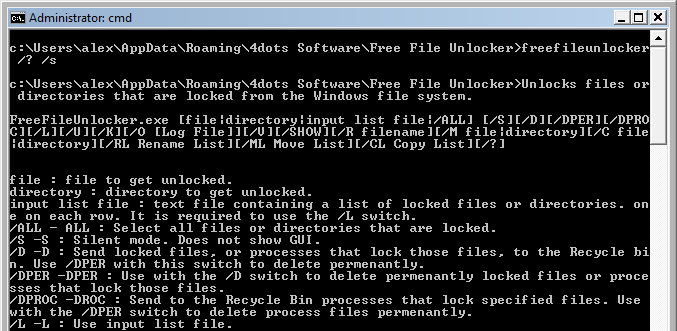 L’utilizzo dalla riga di comando è il seguente:
L’utilizzo dalla riga di comando è il seguente:
Sblocca file o directory che sono bloccati dal file system di Windows.
FreeFileUnlocker.exe [file|directory|input list file|/ALL] [/S][/D][/DPER][/DPROC][/L] [/U] [/K] [/O [Log File]] [/V] [/SHOW] [/R filename] [/M file|directory] [/C file|directory] [/RL Rename List] [/ML Move List] [/CL Copy List] [/?]
file : file da sbloccare.
directory : directory da sbloccare.
input list file : file di testo contenente una lista dei file o directory bloccati. Uno su ciascuna riga. È richiesto per utilizzare/L switch.
/ALL - ALL : Seleziona tutti i file o directory bloccati.
/S -S : modalità silenziosa. Non mostra la GUI.
/D -D : Invia i file bloccati, o i processi che bloccano quei file, al cestino. Usare /DPER con questo switch per eliminare permanentemente.
/DPER -DPER : Usare con lo /D per eliminare permanentemente i file bloccati o i processi che bloccano quei file.
/DPROC -DROC : Invia al cestino i processi che bloccano file specifici. Usare lo /DPER per eliminare permanentemente i file di processo.
/L -L : Usa lista file di input.
/U -U : Forza sblocco.
/K -K : Uccidi processo.
Log File : file dove registrare l’output.
/O -O : registra l’output sul log file specificato o su log.txt.
/V - V : Modalità verbosa. Scrive i messaggi output sulla console.
/SHOW - SHOW : Mostra informazioni su file o directory bloccati.
/R -R : Rinomina file bloccato o directory sul filename o nome cartella specificato.
/C -C : Copia file o directory bloccata sul file o directory specificata.
/M -M : Sposta file o directory bloccata sul file o directory specificata.
Rename List : File di testo contenente una lista di voci che definiscono in che modo i file nella lista di input saranno rinominati. Richiede /RL e /L switch.
/RL -RL : Rinomina file o directory bloccati della lista di input utilizzando la lista di rinomina.
Move List : File di testo contenente una lista di voci che definiscono dove saranno spostati i file nella lista di input. Richiede/ML e /L switch.
/ML -ML : Sposta file o directory bloccati della lista di input utilizzando la lista di spostamento.
Copy List : File di testo contenente una lista di voci che definiscono dove saranno copiati i file nella lista di input. Richiede /CL e /L switch.
/CL -CL : Copia file o directory bloccati della lista di input utilizzando la lista di copia.
Ad esempio per sbloccare il file c:\documents\virus.exe eseguire quanto segue:FreeFileUnlocker.exe "c:\documents\virus.exe" /u /s
Per mostrare una lista con tutti i file e cartelle bloccati, eseguire quanto segue:FreeFileUnlocker.exe /all /show /s
Ad esempio, per eliminare permanentemente il file malware c:\documents\virus.exe eseguire quanto segue:FreeFileUnlocker.exe "c:\documents\virus.exe" /d /dper /s
Ad esempio, per sbloccare il file "c:\temp\osd.tmp" e terminare il processo che lo utilizza, eseguire quanto segue:FreeFileUnlocker.exe "c:\temp\osd.tmp" /u /k /s
Ad esempio, per sbloccare i file che sono contenuti nella lista c:\documents\list.txt (un file per riga) usare quanto segue:FreeFileUnlocker.exe "c:\documents\list.txt" /l /u /s
Ad esempio, per sbloccare i file che sono contenuti nella lista c:\documents\list.txt e spostarli nelle destinazioni inserite nella lista c:\documents\move.txt, eseguire quanto segue:FreeFileUnlocker.exe "c:\documents\list.txt" /l /ml "c:\documents\move.txt"
 Download Free File Unlocker
Download Free File Unlocker